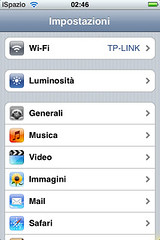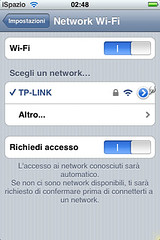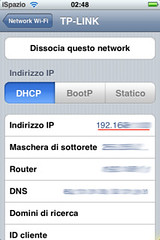Questa guida vi esplicherà in una maniera totalmente semplice, e con tanto di screenshots, i vari passaggi per installare i temi che trovate nel nostro sito, all’interno del vostro iPhone o iPod Touch. Quindi Scaricate tutti i temi che volete, ed estraeteli sul desktop. Continuiamo poi cosi:
STEP 1: Visualizzazione del proprio indirizzo IP
1) Con il vostro iPod o iPhone, entrate nel menu Impostazioni, selezionate Wifi, Cliccate Sulla freccina blu che appare accanto al nome del vostro network wifi, e prendete nota dell’indirizzo IP. Queste Screen Vi chiariranno Meglio il da farsi:
STEP 2: Connettersi All’iPhone o iPod touch tramite un Client SFTP
Per Connettervi Al Vostro Dispositivo, bisogna scaricare ed installare un Client SFTP. Se Siete utenti MAC, usate “Cyberduck” Se invece Siete dal Windows, usate ” WinSCP”. Esemplificherò i prossimi step usando WinSCP, dato che la maggior parte degli utenti italiani, lavora in ambiente Windows; ma tutto quello che dirò qui di seguito, è perfettamente conforme e “riproducibile” anche su CyberDuck dal mac.
1) Lanciate l’applicazione sul vostro PC
2) Nel Campo “Nome Server” inserite l’Indirizzo IP che avete precedentemente annotato. Come Nome Utente inserite la parola “root” e come password “alpine” (a meno che non l’abbiate cambiata). E’ importante che come protocollo file, sia selezionato il metodo SFTP! Se avete messo FTP o SCP, non funzionerà. Ripeto! anche per gli utenti che usano Mac, e quindi CyberDuck, assicuratevi che il trasferimento file, sia impostato su SFTP! Dovreste ottenere qualcosa di simile:
3) Assicuratevi di avere il display dell’iPhone/iPod acceso, prima di premere il tasto Accedi. Se il display sarà spento o sulla schermata di “slide to unlock”, la connessione non potrà avvenire.
4) Una volta effettuato l’acceso, sarete in grado di visualizzare tutti i files e le cartelle contenute nel vostro dispositivo. Siccome il nostro scopo è quello di installare i Temi Scaricati dalla nostra sezione, tutto ciò che dobbiamo fare è:
– Entrare in questo percorso: “/Library/Themes”
– Trasferire la cartella del tema in questo percorso
STEP 3: Trasferire i Temi, e impostarli sull’iPhone / iPod
Arrivati a questo punto non ci resta che trasferire le cartelle del desktop che contengono i files del tema (precedentemente scaricati) all’interno del percorso in cui vi trovate in WinSCP o CyberDuck. Ad upload terminato, entrate nell’applicazione Winterboard dal vostro iphone/ipod e selezionate il Tema che volete impostare
![]() Vai alla guida per creare i componenti per Winterboard
Vai alla guida per creare i componenti per Winterboard
(C) Questa Guida Appartiene ad iSpazio.net
E’ Possibile diffonderla soltanto per metà, e permettere la lettura del continuo sul sito della Fonte